怎么设置u盘只读模式?Win10设置u盘只读的方法!
发布时间:2017-04-06 21:27:36 浏览数:
在Win10系统中,该如何将U盘设置为只读模式呢?为了防止别人从我们的电脑中复制资料,我们可以使用以下方法将连接到Win10系统的U盘以及其他可移动设备都设置为只读模式。
方法:
1、按下【Win+R】组合键打开运行,输入:regedit 点击确定打开注册表编辑器;
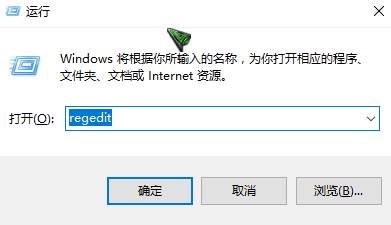
2、在注册表左侧依次展开:HKEY_LOCAL_MACHINE\SYSTEM\CurrentControlSet\Control ;
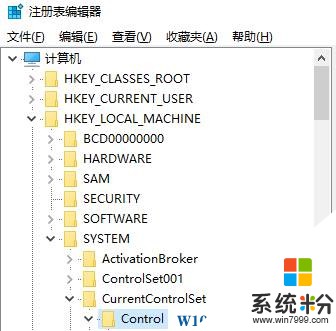
3、在Control 项上单击右键,选择【新建】—【项】,将该项命名为【StorageDevicePolicIEs】 ;
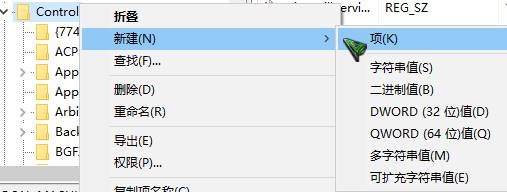
4、点击新建的【StorageDevicePolicIEs】项,在右侧空白处单击右键,【新建】—【DWord(32位)值】,将其命名为:WriteProtect;
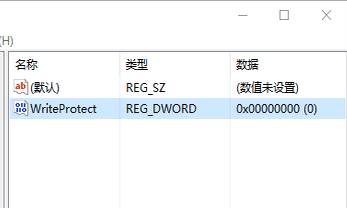
5、双击打开【WriteProtect】值,将其数值数据修改为“1”即可。
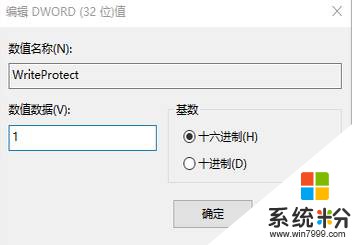
完成操作后,我们在电脑中插入U盘,复制文件的时候就会提示:磁盘被写保护,无法进行复制了!
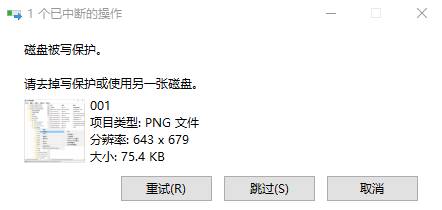
如果要关闭该模式,将注册表中HKEY_LOCAL_MACHINE\SYSTEM\CurrentControlSet\Control\StorageDevicePolicIEs 右侧的【WriteProtect】数值数据改成0即可。
方法:
1、按下【Win+R】组合键打开运行,输入:regedit 点击确定打开注册表编辑器;
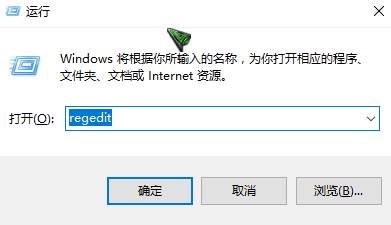
2、在注册表左侧依次展开:HKEY_LOCAL_MACHINE\SYSTEM\CurrentControlSet\Control ;
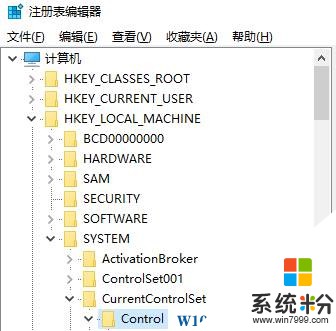
3、在Control 项上单击右键,选择【新建】—【项】,将该项命名为【StorageDevicePolicIEs】 ;
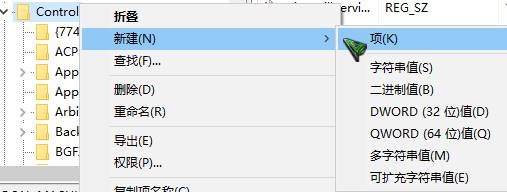
4、点击新建的【StorageDevicePolicIEs】项,在右侧空白处单击右键,【新建】—【DWord(32位)值】,将其命名为:WriteProtect;
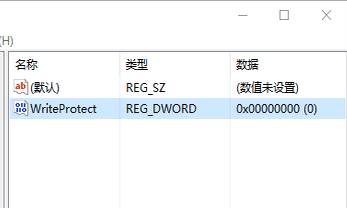
5、双击打开【WriteProtect】值,将其数值数据修改为“1”即可。
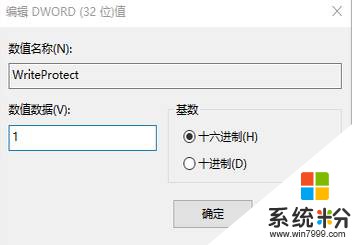
完成操作后,我们在电脑中插入U盘,复制文件的时候就会提示:磁盘被写保护,无法进行复制了!
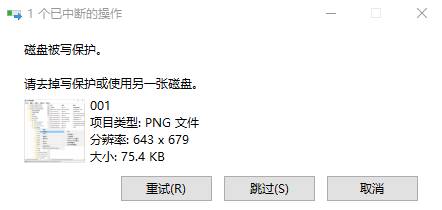
如果要关闭该模式,将注册表中HKEY_LOCAL_MACHINE\SYSTEM\CurrentControlSet\Control\StorageDevicePolicIEs 右侧的【WriteProtect】数值数据改成0即可。